Come collegare dispositivi Bluetooth a iPhone
Cosa sapere
- Posiziona il tuo iPhone e i dispositivi Bluetooth uno vicino all'altro e assicurati che entrambi siano in modalità di rilevamento.
- Rubinetto Impostazioni > Bluetooth, assicurarsi che il Bluetooth l'interruttore a levetta è acceso/verde, quindi tocca un dispositivo per accoppiarlo.
- Per disconnettere un dispositivo Bluetooth quando hai finito di usarlo, spegni il dispositivo o disattiva il Bluetooth sull'iPhone.
Questo articolo spiega come collegare il tuo iPhone a Bluetooth dispositivi. Indipendentemente dal tipo di dispositivo che abbini al tuo iPhone, i passaggi sono sostanzialmente gli stessi.
Preparazione alla connessione Bluetooth a iPhone
Posiziona il tuo iPhone e il dispositivo Bluetooth uno vicino all'altro. La portata del Bluetooth è di poche decine di piedi, quindi i dispositivi troppo distanti non possono connettersi. Il limite teorico della tecnologia è di 33 piedi, ma più vicini sono i due dispositivi, meglio è.
Come precauzione di sicurezza, entrambi i dispositivi devono essere in modalità "discovery", sebbene il nome di tale modalità vari in base al produttore e la procedura per l'attivazione non sia uniforme. Consultare il manuale dell'utente del dispositivo per istruzioni specifiche. Richiedendo che entrambi i dispositivi funzionino in questa modalità per effettuare un accoppiamento, puoi essere certo che estranei in metropolitana non possono accoppiarsi segretamente con il tuo iPhone o AirPods.
Attiva la modalità di associazione su iPhone
Rubinetto Impostazioni > Bluetooth e assicurati che l'interruttore a levetta sia verde. In tal caso, vedrai un elenco di tutti i dispositivi attualmente associati al telefono, indipendentemente dal fatto che siano attivi o meno. Tutti i dispositivi messi in modalità di associazione verranno visualizzati in fondo all'elenco. Basta toccarlo per accoppiarlo.
Alcuni dispositivi, come le tastiere Bluetooth, potrebbero presentare un passcode che devi inserire sul dispositivo per assicurarti di aver associato il dispositivo giusto all'iPhone giusto.
Questi passaggi si applicano anche a l'iPod touch e iPad.
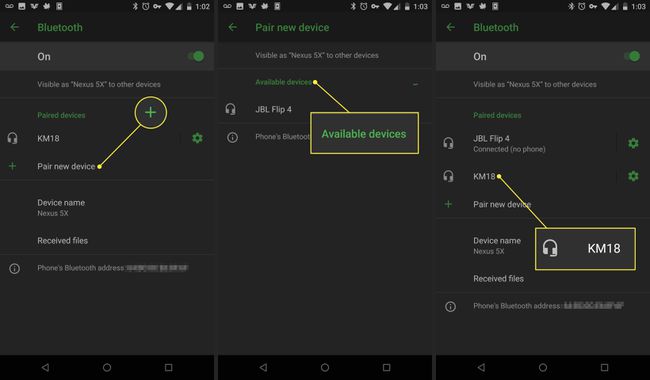
Disconnetti i dispositivi Bluetooth da un iPhone
È una buona idea disconnettere un dispositivo Bluetooth dal tuo iPhone quando hai finito di usarlo in modo da non scaricare la batteria su nessuno dei due dispositivi. Spegni il dispositivo o disattiva il Bluetooth sul tuo iPhone. In iOS 7 o superiore, utilizzare Centro di controllo come scorciatoia per attivare e disattivare il Bluetooth.
Anche se il Bluetooth non consuma la stessa quantità di batteria Wifi, tenerlo spento quando non in uso è uno dei modi in cui puoi prolungare la durata della batteria del tuo iPhone.
Se devi mantenere attivo il Bluetooth ma semplicemente disconnetterti da un dispositivo specifico:
Vai al Bluetooth menu in Impostazioni.
Trova il dispositivo che desideri disconnettere e tocca io icona accanto ad essa.
Nella schermata successiva, tocca Disconnetti.
Rimuovere definitivamente un dispositivo Bluetooth da iPhone
Se non avrai più bisogno di connetterti a un determinato dispositivo Bluetooth, rimuovilo del tutto dal menu Bluetooth.
Rubinetto Impostazioni > Bluetooth.
Clicca il io accanto al dispositivo che desideri rimuovere, quindi tocca Dimentica questo dispositivo.
-
Nel menu a comparsa, tocca Dimentica dispositivo.
Se il dispositivo da cui stai tentando di disconnetterti in modo permanente è un Apple Watch, la procedura è leggermente diversa. Scopri tutto su Come disaccoppiare Apple Watch e iPhone.
Perché usare il Bluetooth?
Potrebbe non essere possibile collegare gli accessori all'iPhone utilizzando un USB port, ma tantissimi dispositivi utili funzionano con l'iPhone grazie al Bluetooth. Mentre la maggior parte delle persone pensa al Bluetooth come al modo in cui gli auricolari wireless o Altoparlanti connettersi ai telefoni, è molto di più. Il Bluetooth è una tecnologia generica utilizzata con cuffie, tastiere, autoradio e altro.
Specifiche complete del supporto Bluetooth per iPhone
I tipi di accessori Bluetooth che funzionano con iPhone e iPod touch dipendono da quali profili Bluetooth sono supportati da iOS e dal dispositivo. I profili sono specifiche che entrambi i dispositivi devono supportare per comunicare tra loro. I seguenti profili Bluetooth sono supportati da iOS:
- Profilo di distribuzione audio avanzato: A2DP, noto anche come Stereo Bluetooth, consente ai dispositivi iOS di inviare audio wireless a cuffie e altoparlanti compatibili. È supportato da tutti dispositivi iOS tranne l'iPhone originale.
- Profilo telecomando audio/video 1.4: Usa AVRCP per controllare apparecchiature AV compatibili come TV, ricevitori e stereo. Tutti i dispositivi iOS tranne l'iPhone originale supportano questo profilo.
- Profilo vivavoce: HFP 1.6 aiuta i dispositivi iOS a lavorare con kit per auto a mani libere e cuffie. Tutti gli iPhone lo supportano.
- Profilo del dispositivo dell'interfaccia umana: Supporta dispositivi HID come mouse, tastiere e joystick. Né l'iPhone originale né l'iPhone 3G supportano questo profilo.
- Profilo di accesso ai messaggi: Utilizzato principalmente per la funzionalità vivavoce nelle auto, MAP aiuta i dispositivi a inviarsi messaggi tra loro. Tutti gli iPhone tranne l'originale, 3G e 3GS lo supportano.
- Rete Area Personale: Consente la connessione tra più dispositivi tramite reti wireless. PAN funziona su tutti i dispositivi iOS tranne l'iPhone originale.
- Profilo di accesso alla rubrica: Usa PBAP per visualizzare le informazioni da la rubrica del dispositivo, una funzione spesso utilizzata con i kit per auto vivavoce. Funziona su tutti gli iPhone.
- Profilo porta seriale: SPP supporta i terminali braille su dispositivi con iOS 4 e versioni successive.
Hai problemi a connettere i tuoi AirPods al tuo dispositivo iOS o Mac? Abbiamo i suggerimenti per aiutarti a risolverlo.
